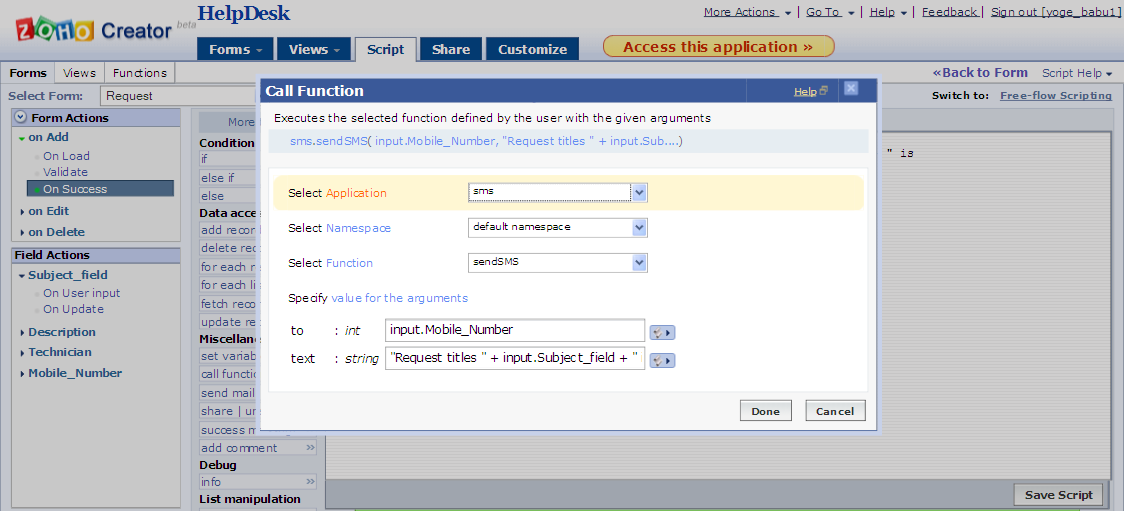Zoho Creator
ユーザからたびたび寄せられる機能要望の1つに、Zoho Creator アプリケーションからの SMS
送信機能があります。これを実現するためには、HTTP(s) や SMTP API をサポートする、サードパーティの SMS
ゲートウェイサービスを Zoho Creator アプリケーションに組み込むことが必要です。
Clickatell
は、そのような SMS ゲートウェイサービスの1つです。ここでは、SMS 送信を可能にする Clickatell の SMTP API
を、Zoho Creator アプリケーションへ設定する方法をご紹介します。サンプルとして、シンプルな Zoho Creator
アプリケーションを作成しました。このアプリケーションのスクリプトファイル(.ds) は、次のリンクから入手可能です。このリンクをクリックすると、ファイルをダウンロードします。 まず、.ds ファイルをダウンロードし、テキストエディタで開いてください。次に、スクリプト内の sendSMS 関数にて、下記の編集を行ってください。(※この設定手順では、事前に Clickatell へのアカウント登録が必要です。)
- clickatellusername を、ご自身の Clickatell アカウントのユーザ名に置き換えます
- clickatellpassword を、ご自身の Clickatell アカウントのパスワードに置き換えます
- APIKEY を、ご自身の Clickatell アカウントの API ID に置き換えます
void sendSMS(int to, string text)
{
sendmail
(
To : "sms@messaging.clickatell.com"
From : zoho.loginuserid
Subject : "SMS"
Message : "user:clickatellusername\npassword:clickatellpassword\napi_id: " +
"APIKEY\nfrom:ZohoCreator\nto:" + input.to + "\ntext:" + input.text
Content type : Plain Text
)
}上記の設定を行った後に、.ds ファイルをご自身の Zoho Creator
アカウントにインポートします。SMS Details フォーム内でレコードを追加することで、SMS 機能をテストすることができます。sendSMS 機能が問題なく動作することを確認できれば、この SMS アプリケーションをその他の Zoho Creator アプリケーションに組み込むことができます。つまり、ご自身のアカウント内のどのアプリケーションでも、sendSMS 関数を呼び出し、携帯番号とテキストメッセージを引数として渡すことがで、SMS送信が可能になります。
たとえば、Zoho Creator で作成したヘルプデスクアプリケーション内では、新規チケットが技術者に割り当てられるたびに、その技術者宛にSMS を送信するように設定することができます。sendSMS 関数は、Assign Technician(技術者の割り当て) フォームアクションの onLoad(新規レコード追加時)> onSuccess(完了時) にて設定し、to アドレスに技術者の携帯番号を引数として設定します。
この SMS アプリケーションサンプルは、あらゆるSMSプロバイダ用に修正して利用することが可能です。今回ご紹介した SMSアプリケーションを是非ご利用いただき、ご意見・ご感想をお寄せください!■Zoho Creator サービスページ:http://zoho.jp/zoho-creator.html
なお、このブログは、米国本社(ZOHO Corporation)のZoho Blogsを翻訳・加筆したものです。
元の記事(2009年8月19日投稿)は こちら(翻訳:ゾーホージャパン, 清水)